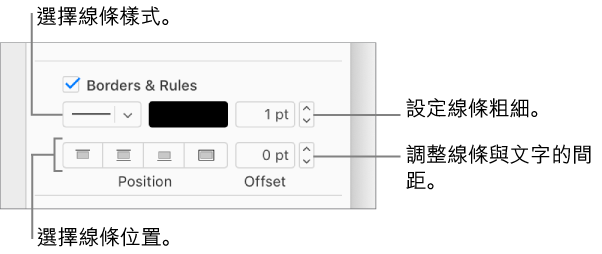Keynote

在 iCloud 版 Keynote 中新增邊線與間隔線(線條)
您可以在文字框或形狀中的段落上方、下方,或上下方同時加上實線、虛線或點線的間隔線(線條)。您也可以在一個或多個段落周圍加入實心、虛線或點線的邊線。
於段落新增邊線或間隔線
移除邊線或間隔線
如果設有多條邊線或間隔線,或不確定為什麼會加入某條線,請試試以下這些移除方式。
在右側「格式」
 側邊欄中,請按一下靠近頂端的「佈局」按鈕。
側邊欄中,請按一下靠近頂端的「佈局」按鈕。請執行下列其中一項操作:
移除間隔線:在緊鄰間隔線的上方文字中按一下(若無文字,則按一下空白處)。若在側邊欄中並未選取「邊線與間隔線」註記框,請在緊鄰間隔線的下方文字(或空白處)中按一下。(當插入點位在加入間隔線的段落時,註記框會顯示為已選取。)
移除多個段落周圍的邊線:拖移即可選取邊線內的所有項目(文字、空白行等)。
移除單一句子或段落周圍的邊線:按一下文字中的任何位置。
移除一個或多個空行(沒有文字)周圍的邊線:如果邊線內只有一個空行,請按一下邊線內側。若有多個空行,請拖移以選取邊線內的所有項目。
取消選取「邊線與間隔線」註記框。
也可以移除上方或下方有空行的空白邊線或間隔線,請選取空行,然後按下鍵盤上的 Delete 鍵即可。